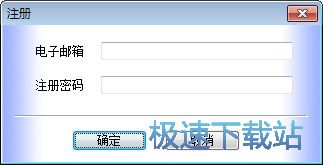如何通过RecoveryFix for Windows进行U盘乱码修复?
时间:2021-03-09 16:48:41 作者:无名 浏览量:57
RecoveryFix for Windows是一款十分优秀的U盘乱码修复软件,能够扫描恢复删除文件,用来专门修复U盘乱码等问题,可以有效处理U盘、移动硬盘等设备中出现的乱码问题,FAT和NTFS的数据恢复,软件无毒,类似Windows资源管理器视图,以方便地查看和复制文件到硬盘恢复工作,可以帮助用户恢复删除的文件以及损坏的分区、已损坏的分区表。支持回收SCSI和SATA、EIDE、IDE数据,USB驱动器、ZIP。当U盘出现乱码时,用户则无法正常打开和使用,可以使用RecoveryFix For Windows可以对U盘进行修复处理,该软件安全无毒请放心使用,是电脑使用者的良好助手,有需要的小伙伴可以在本站下载使用。
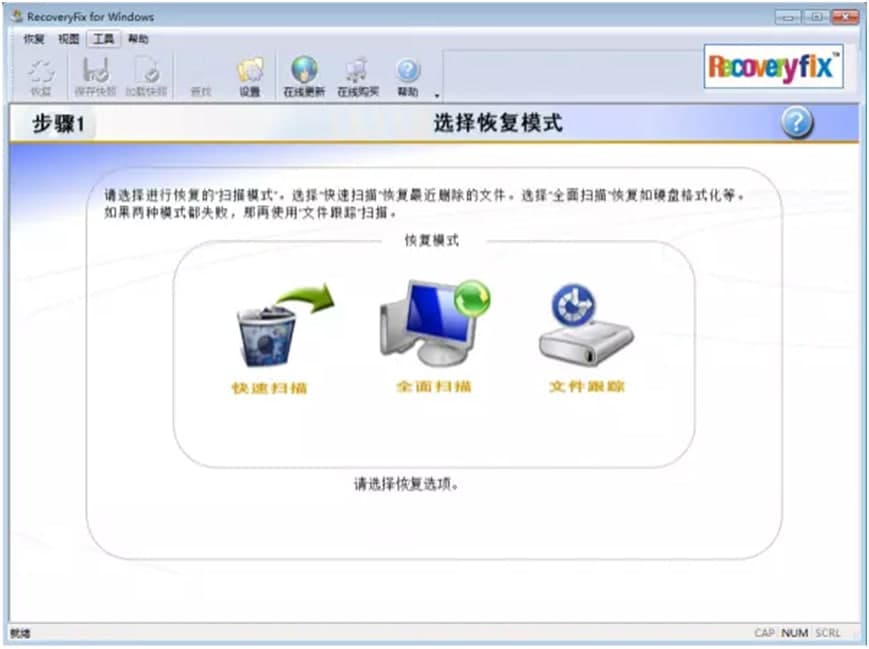
RecoveryFix for Windows的功能特色:
1、广泛的扫描需要更多的时间来恢复数据作为比较标准的扫描,但成功地恢复从损坏的硬盘数据的痕迹。
2、恢复的数据是像在Windows资源管理器视图允许容易复制的恢复文件到一个工作盘上显示。
3、Windows数据恢复软件可让您扫描你的硬盘损坏通过三种扫描:“快速扫描”,“大扫描”和“文件”痕迹。
4、快速扫描脂肪和NTFS恢复软件是快速的恢复选项,恢复被删除的文件和删除分区近期腐败的Windows而广泛的扫描容易恢复丢失的硬盘格式化数据。
5、该扫描的方法比标准的扫描选项更先进的。
RecoveryFix for Windows进行U盘乱码修复:
1、选择进行恢复的“扫描模式”,选择“快速扫描”恢复近期删除的文件。选择“全面扫描”恢复如硬盘格式化等。如果两种模式都失败,那再使用“文件跟踪”扫描。
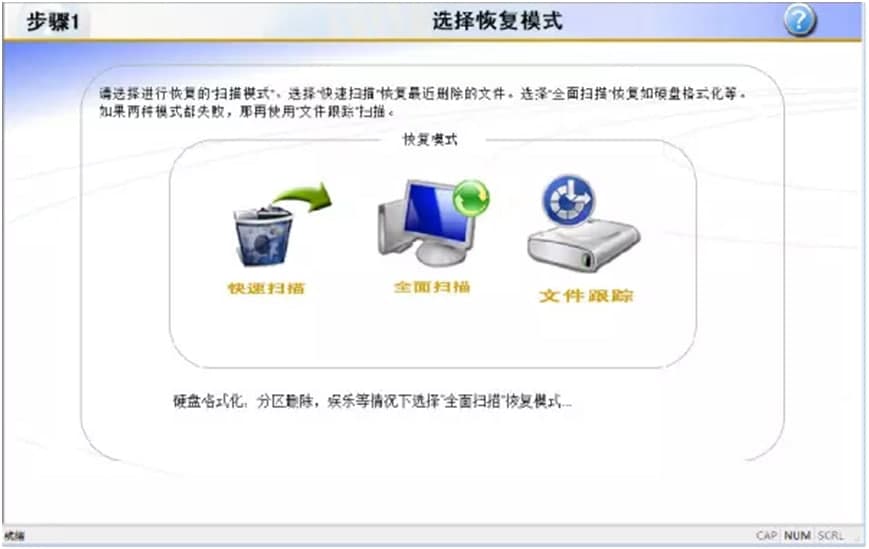
RecoveryFix for Windows进行U盘乱码修复图2
2、选择要恢复的驱动器,从左侧面板中选择包含无法存取数据的逻辑驱动器。如果看不到盘符,先选择硬盘,其中已包含丢失的驱动器,并单击下一步继续恢复。
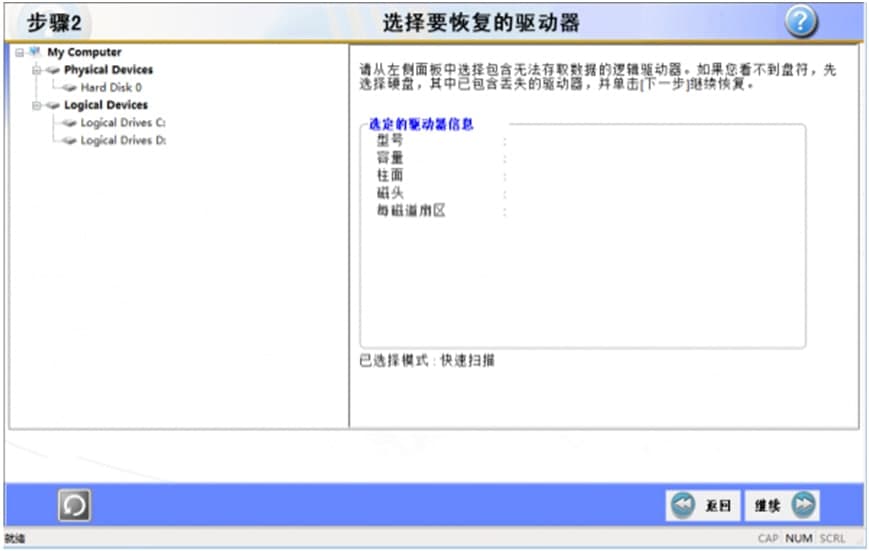
RecoveryFix for Windows进行U盘乱码修复图3
3、正在查找分区,请稍后。
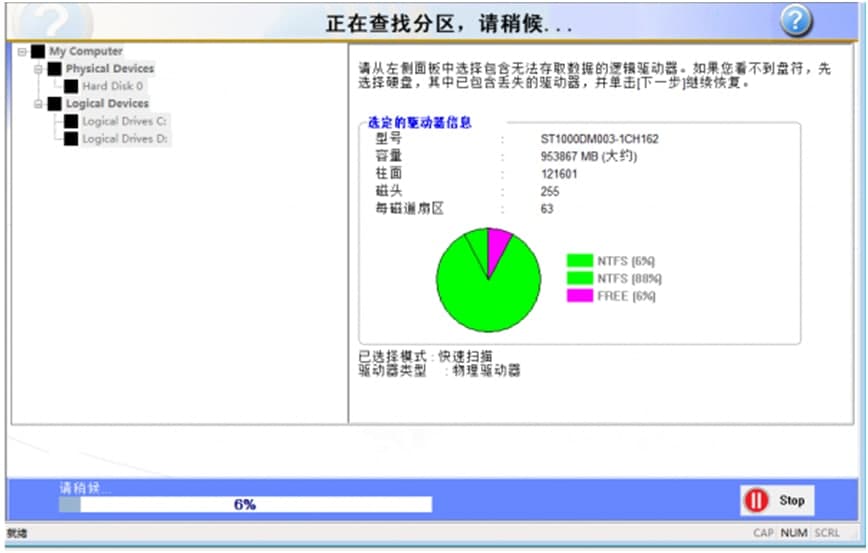
RecoveryFix for Windows进行U盘乱码修复图4
4、选择一个分区,然后单击下一步继续恢复。
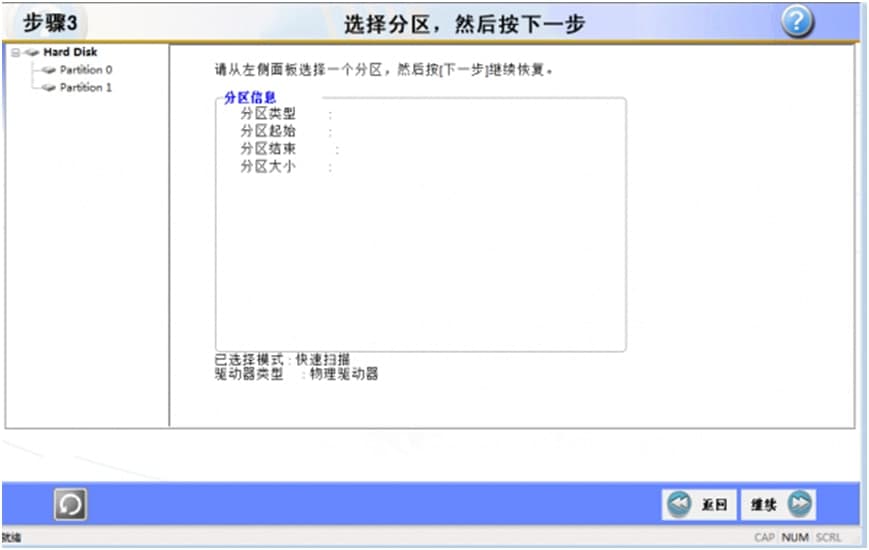
RecoveryFix for Windows进行U盘乱码修复图5
5、软件正在搜索丢失的数据。
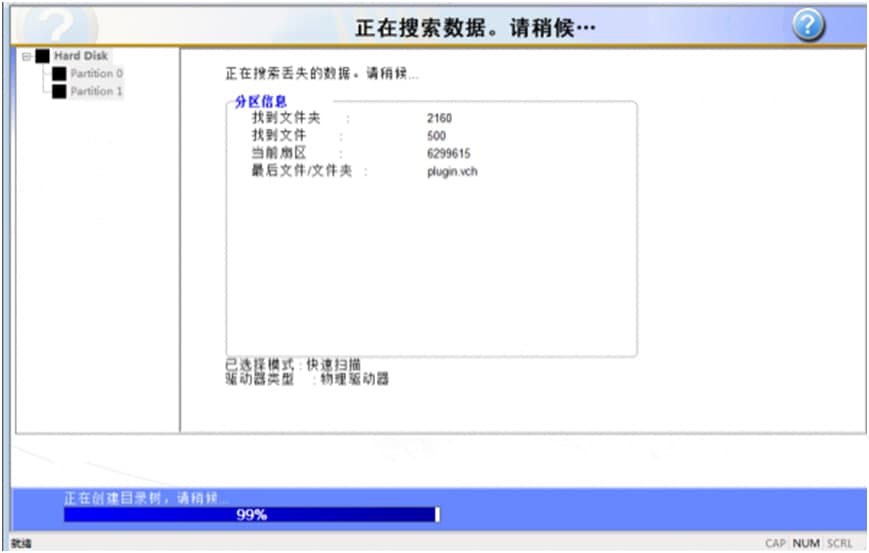
RecoveryFix for Windows进行U盘乱码修复图6
6、选择要恢复的目录,点击继续。
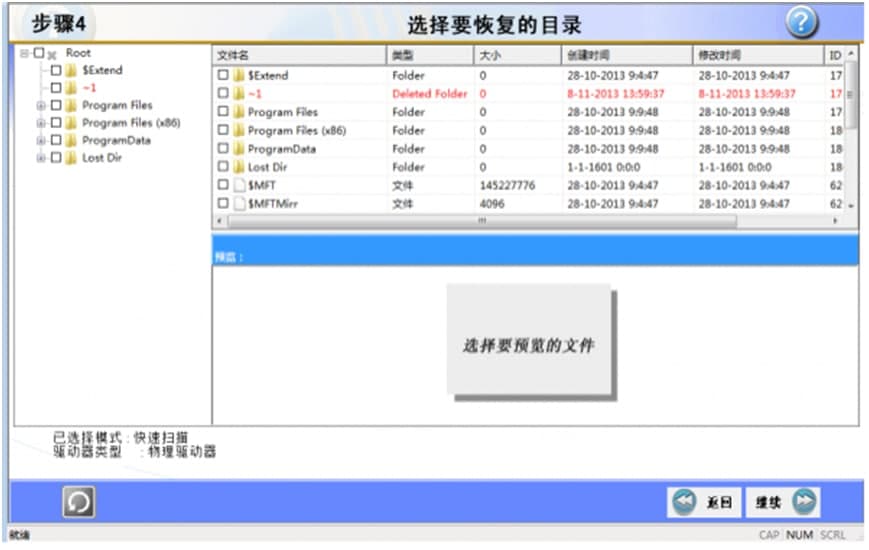
RecoveryFix for Windows进行U盘乱码修复图7
7、选择保存路径保存数据。
8、软件正在保存数据,请等待保存完成。
RecoveryFix for Windows 7.06.01 绿色版
- 软件性质:国产软件
- 授权方式:免费版
- 软件语言:简体中文
- 软件大小:3799 KB
- 下载次数:289 次
- 更新时间:2021/3/6 19:55:28
- 运行平台:WinAll...
- 软件描述:Recoveryfix for Windows是一款国外专业的硬盘修复及硬盘数据... [立即下载]
相关资讯
相关软件
软件问答排行
- QQ提示危险网站怎么办
- CNKI E-Study常见问题FAQ整理
- 电驴(Verycd)资源无法下载怎么办?
- 四种word竖排文字排版方法整理
- 无他伴侣常见问题FAQ
- qq如何冻结自己的账号?
- 许多人都想有好友互删功能,为何微信却不推...
- 怎么判断手机和电脑是否在同一个局域网
- 降低WPS文档占用空间/内存的方法
- 无他伴侣无法找到设备的解决方法
最新软件问答
- 迅雷网游加速器官方下载常见问题解答
- 我爱背句子3功能特点和问题解答
- 如何通过RecoveryFix for Windows进行U盘乱...
- 如何使用新浪爱问共享资料免费下载资料?
- 京东咚咚官方下载使用常见问题解答
- 方正Apabi Reader功能特点和问题解答
- 微商猎手官方版常见问题及解决方法详细介绍...
- 腾讯QQ电脑版官方下载使用常见问题解答
- 哪些场景会使用到亿企薪税保呢?
- 超级播放器官方下载使用常见问题
软件教程分类
更多常用电脑软件
更多同类软件专题